
Ovládání iPhonu z Macu
Zrcadlení iPhonu vám umožňuje ovládat iPhone z blízkého Macu. Když je zrcadlení z iPhonu zapnuté, můžete z něj na Mac dostávat taky oznámení a udržovat si přehled o živých aktivitách, takže vám nic neunikne.
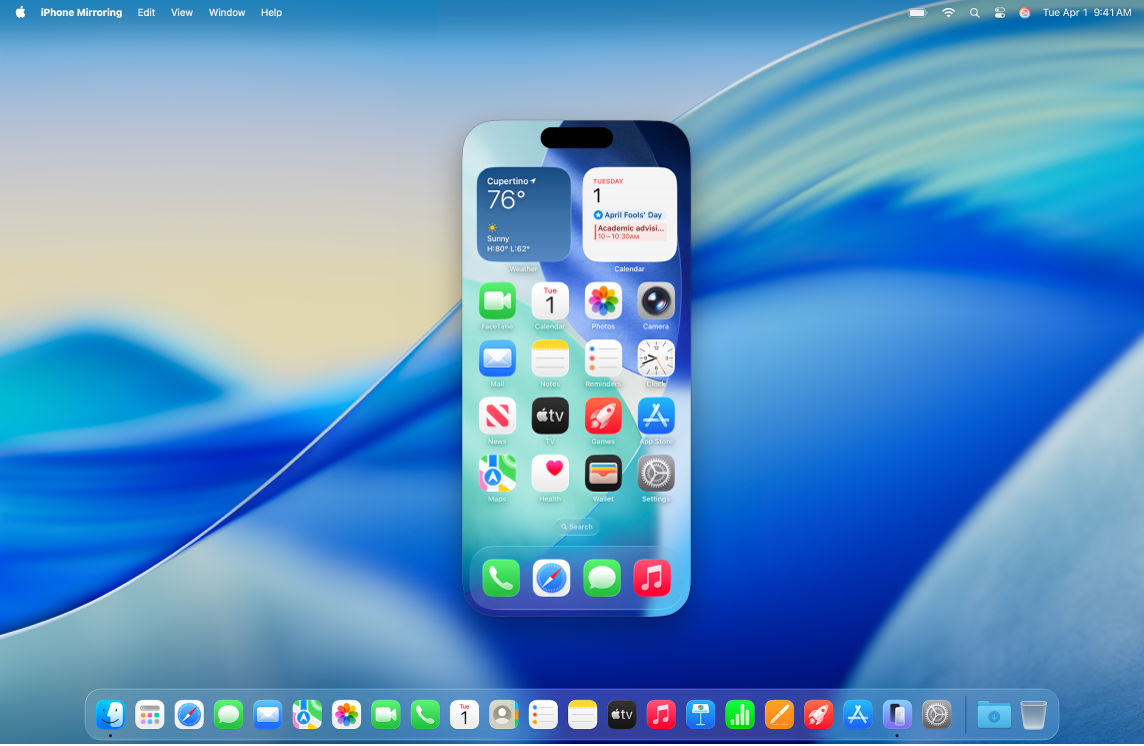
Poznámka: Některé funkce iPhonu, například fotoaparát a mikrofon, nejsou se zrcadlením iPhonu kompatibilní. Některé funkce Kontinuity, například Fotoaparát přes Kontinuitu a AirPlay, nejsou na Macu během zrcadlení iPhonu k dispozici.
Než začnete
Zkontrolujte, zda jsou splněny následující podmínky:
Jste přihlášeni k témuž účtu Apple na obou zařízeních.
Vaše zařízení od sebe nejsou vzdálená více než 30 stop (10 metrů).
Na Macu máte systém macOS 15 Sequoia nebo novější a na iPhonu systém iOS 18 nebo novější.
Obě zařízení splňují minimální systémové požadavky funkce Zrcadlení iPhonu.
Pokud používáte VPN, zkontrolujte její konfiguraci, zda nebrání místní síti, protože by to mohlo narušit některé funkce Kontinuity.
Zrcadlení iPhonu musí být ve vaší zemi nebo oblasti dostupné. V Evropské unii není Zrcadlení iPhonu momentálně k dispozici.
Není‑li ve vaší zemi nebo oblasti k dispozici Zrcadlení iPhonu, zobrazí Zrcadlení iPhonu zprávu, že se nemůže z tohoto důvodu k vašemu iPhonu připojit.
Nastavení Zrcadlení iPhonu na Macu
Ujistěte se, že je iPhone zapnutý, v dosahu a že má zamknutý displej.
Na Macu přejděte do aplikace Zrcadlení iPhonu
 .
.Klikněte na tlačítko Pokračovat.
Zadejte přístupový kód k iPhonu. Můžete také vybrat jednu z následujících voleb:
Vždy se zeptat: Při každém použití aplikace Zrcadlení iPhonu je nutné použít Touch ID či Face ID nebo zadat přístupový kód k iPhonu.
Ověřovat automaticky: Automatické připojení k zrcadlení iPhonu, aniž by bylo nutné ověřování.
Poznámka: Pokud se na vašem iPhonu zobrazí upozornění s dotazem „Důvěřovat tomuto počítači?“, klepněte na Důvěřovat. Může se zobrazit výzva k zadání kódu k zařízení, abyste mohli pokračovat. Pokud se na vašem Macu zobrazí upozornění s dotazem „Povolit připojení příslušenství?“, klikněte na Povolit.
Zvolte, zda chcete nebo nechcete povolit oznámení z iPhonu.
Výběr iPhonu pro použití se Zrcadlením iPhonu
Pro používání Zrcadlení iPhonu na Macu můžete nastavit víc než jeden iPhone, ale připojit se můžete vždy jen k jednomu iPhonu.
Na Macu přejděte do aplikace Zrcadlení iPhonu
 .
.Klikněte na nastavení Zrcadlení iPhonu a potom na Změnit iPhone.
V oddílu Widgety klikněte na místní nabídku iPhone a vyberte svůj iPhone.
Na Macu můžete také otevřít aplikaci Nastavení systému ![]() a potom na bočním panelu kliknout na volbu Plocha a Dock (možná budete muset posunout zobrazení dolů). V oddílu Widgety v místní nabídce iPhone vyberte svůj iPhone.
a potom na bočním panelu kliknout na volbu Plocha a Dock (možná budete muset posunout zobrazení dolů). V oddílu Widgety v místní nabídce iPhone vyberte svůj iPhone.
Použití Zrcadlení iPhonu na Macu
Ujistěte se, že je iPhone zapnutý, v dosahu a že má zamknutý displej.
Na Macu přejděte do aplikace Zrcadlení iPhonu
 .
.Proveďte některou z následujících akcí:
Klepnutí prostřednictvím kliknutí: Kliknutím myší nebo na trackpadu můžete provádět gesto klepnutí. V aplikaci Zrcadlení iPhonu můžete také používat přejetí a posuv a také psát na klávesnici.
Otevření přepínače aplikací: Posouvejte ukazatel k hornímu okraji obrazovky aplikace Zrcadlení iPhonu, dokud se nezobrazí řádek nabídek, a potom kliknutím na
 otevřete přepínač aplikací.
otevřete přepínač aplikací.Přechod na plochu: Pokud se z aplikace chcete vrátit na plochu, posouvejte ukazatel k hornímu okraji obrazovky aplikace Zrcadlení iPhonu, dokud se nezobrazí řádek nabídek, a potom klikněte na
 .
.Změna uspořádání plochy a provádění rychlých akcí: Podržte Control a klikněte na ploše na libovolnou aplikaci. Potom klikněte na „Upravit plochu“. Můžete také podržet Control a po kliknutí na požadovanou aplikaci měnit některé aplikace na widgety nebo provádět rychlé akce, například vytvářet nové poznámky v aplikaci Poznámky či odesílat svou polohu v aplikaci Mapy.
Po otevření widgetu pro iPhone na Macu se otevře aplikace Zrcadlení iPhonu.
Příjem oznámení z iPhonu na Macu
Když nastavíte Zrcadlení iPhonu, můžete také zapnout oznámení z iPhonu. Oznámení z iPhonu se na Macu zobrazí s odznakem iPhonu, abyste věděli, která oznámení jsou z vašeho iPhonu.
Poznámka: Aby bylo možné dostávat oznámení z iPhonu na Mac, nemusí být iPhone v jeho dosahu, ale musí být zapnutý.
Pokud jste se při nastavení zrcadlení iPhonu rozhodli, že nezapnete oznámení z iPhonu a chcete je zapnout, nebo chcete vybrat aplikace, které mají odesílat oznámení do vašeho Macu, postupujte následujícím způsobem:
Na iPhonu: Přejděte do Nastavení
 > Oznámení, vyberte kteroukoli aplikaci a pak zapněte nebo vypněte „Zobrazit na Macu“.
> Oznámení, vyberte kteroukoli aplikaci a pak zapněte nebo vypněte „Zobrazit na Macu“.Na Macu: Vyberte nabídku Apple

 (možná budete muset posunout zobrazení dolů) a pak klikněte na „Povolit oznámení z iPhonu“. V oddílu „Zrcadlit oznámení z aplikací na iPhonu“ můžete tuto volbu pro libovolnou aplikaci zapnout nebo vypnout.
(možná budete muset posunout zobrazení dolů) a pak klikněte na „Povolit oznámení z iPhonu“. V oddílu „Zrcadlit oznámení z aplikací na iPhonu“ můžete tuto volbu pro libovolnou aplikaci zapnout nebo vypnout.
Zobrazení živých aktivit z iPhonu na Macu
Když si nastavíte Zrcadlení iPhonu, jeho funkce Aktivity živě se objeví na řádku nabídek na vašem Macu.
Pokud chcete zobrazit podrobnější informace, v řádku nabídek na Macu klikněte na Aktivity živě.
Proveďte některou z následujících akcí:
Dvojím kliknutím na položku živé aktivity otevřete v aplikaci Zrcadlení iPhonu na Macu příslušnou aplikaci.
Okno živé aktivity zavřete kliknutím kamkoli mimo ně, ale v řádku nabídek se bude tato položka zobrazovat i nadále.
Přesuňte ukazatel na živou aktivitu a potom klikněte na
 , čímž živou aktivitu zavřete a odstraníte ji z řádku nabídek.
, čímž živou aktivitu zavřete a odstraníte ji z řádku nabídek.
Přenos souborů pomocí Zrcadlení iPhonu
V aplikacích, které podporují funkci Zrcadlení iPhonu, můžete mezi Macem a iPhonem přenášet soubory, fotky, videa a další obsah. Soubory lze přenášet tak, že je z Macu jednoduše přetáhnete do okna aplikace Zrcadlení iPhonu (nebo naopak).
Vypnutí zrcadlení iPhonu
Na iPhonu přejděte do aplikace Nastavení
 .
.Klepněte na Obecné, dále na „AirPlay a Kontinuita“ a potom na Zrcadlení iPhonu.
Vpravo nahoře klepněte na Upravit a pak vyberte Mac, který chcete odebrat.
Když Zrcadlení iPhonu nefunguje
Zkontrolujte, zda jste na obou zařízeních přihlášení k témuž účtu Apple.
Zkontrolujte, zda jsou na iPhonu a Macu zapnuté Wi-Fi, Bluetootha Handoff.
Vzdálenost mezi vašimi zařízeními nesmí být větší než 30 stop (10 metrů).
Pokud máte pro funkci zrcadlení nastavených víc iPhonů, můžete si vybrat, který z nich chcete použít. Na Macu přejděte do nastavení Zrcadlení iPhonu a vyberte požadované zařízení.
Informace o dalších možnostech řešení potíží najdete v tématu „Co když potřebujete pomoct“ na konci článku podpory Apple: Zrcadlení iPhonu.